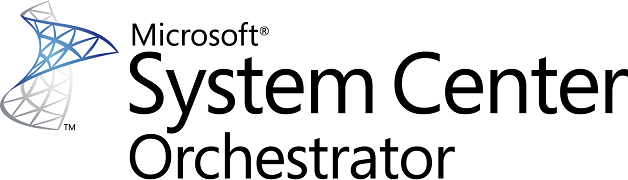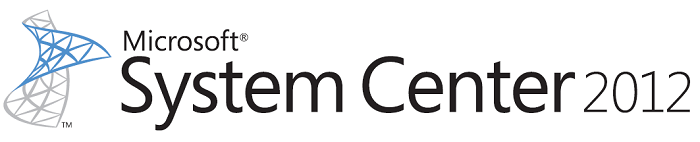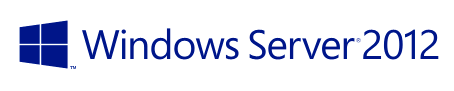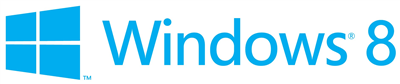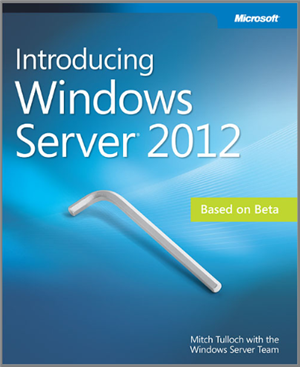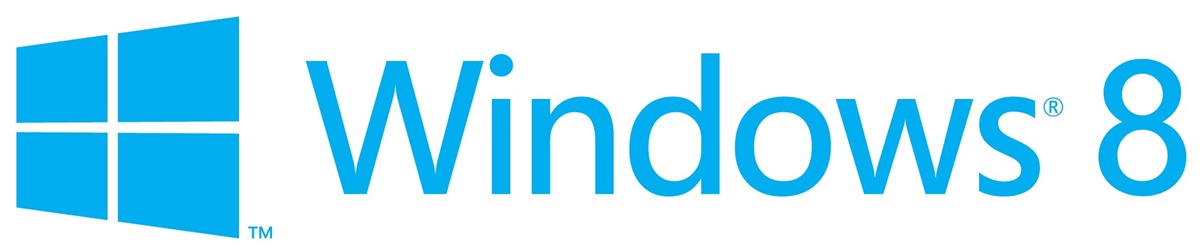Microsoft a publié un nouvel article dans la base de connaissance concernant Microsoft Application Virtualization 4.6 SP1. Pour séquencer un plugin avec le séquenceur d’App-V 4.6 SP1, vous devez étendre le package de la première application au disque local. Si le package est sur le disque local mais pas sur le disque System (C:\), l’extension échoue.
Vous devez copier le package sur le disque C:\ car ceci est une erreur connu d’App-V 4.6 SP1.
Voir la KB2513357 - Expanding an App-V 4.6 SP1 package fails with error: Failed to expand package to disk